本文为您提供 “USB端口禁用的方法” 相关的内容,其中有: “如何禁用USB接口?分享五个USB端口禁用的方法!”, 等内容。。文章摘要:
1、如何禁用USB接口?分享五个USB端口禁用的方法!
在日常办公和设备管理中,USB 接口虽为数据传输提供便利,却也暗藏安全隐患 —— 未经授权的 USB 设备接入可能导致数据泄露、病毒入侵等问题。
无论是企业守护核心机密,还是个人防范设备风险,禁用 USB 接口都成了必要的安全举措。
以下分享五个实用的 USB 端口禁用方法,涵盖专业系统管控、快捷操作技巧等不同场景,既能满足大规模设备管理需求,也适配个人简单操作,帮你筑牢设备安全防线,让数据防护更省心。

一、部署洞察眼 MIT 系统

洞察眼 MIT 系统在 USB 端口禁用与管理上功能丰富且极具灵活性。
USB权限管控:支持按用户权限设置 USB 使用权限。例如,普通员工仅能使用非存储类 USB 设备,而管理员或特定岗位人员可在授权后使用 USB 存储设备,精准匹配企业的层级管理需求。
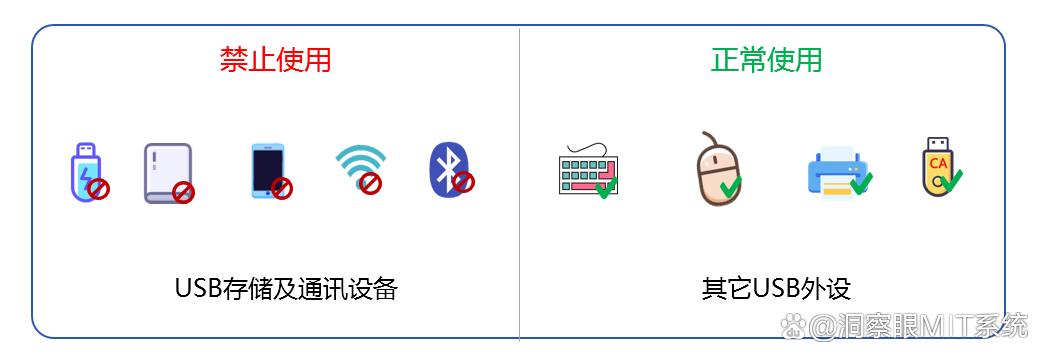
禁用设备:可禁用光驱、蓝牙、串口、并口、火线、PCMCIA 总线等,从源头切断通过这些接口进行数据泄露或恶意软件侵入的通道。
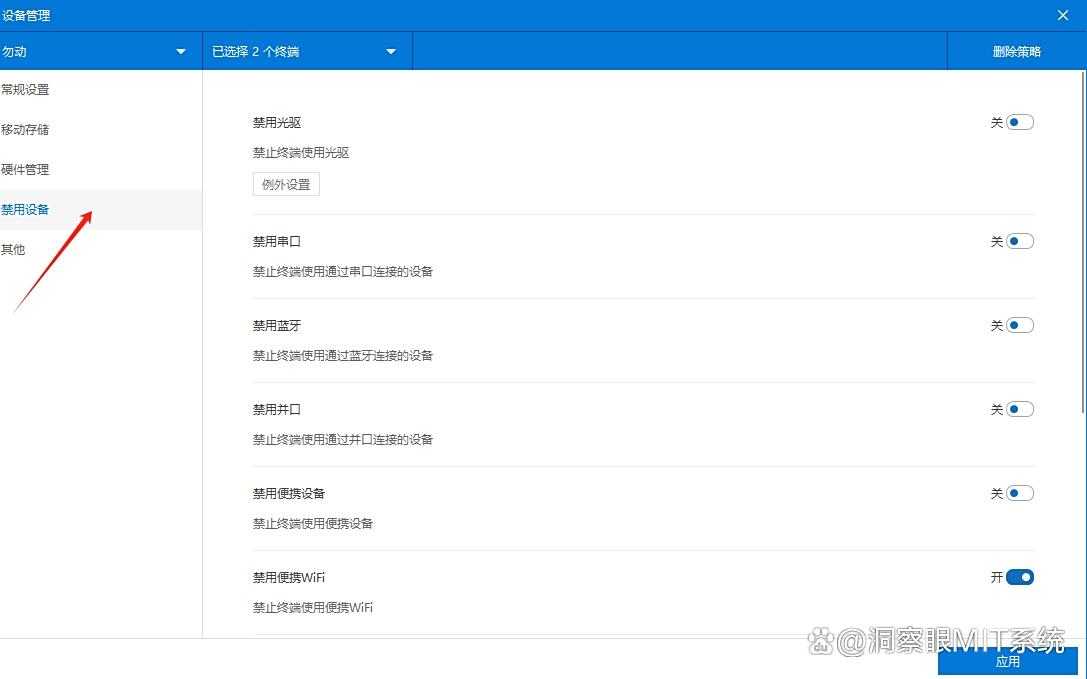
移动存储监控:对电脑上移动存储设备的拔插事件进行详细记录。无论是 U 盘、移动硬盘等常见移动存储设备的插入还是拔出操作,都能被系统精准捕捉并记录在案。
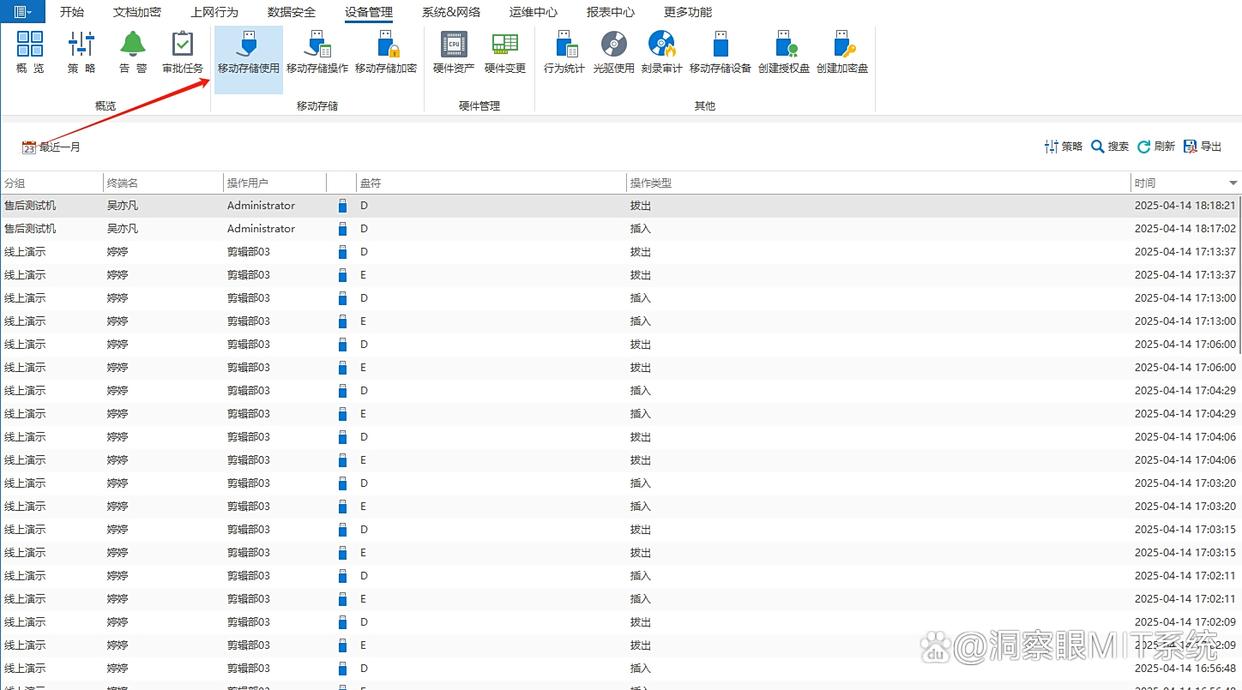
精细化权限设置:企业可根据自身需求,对 USB 设备使用权限进行细致划分。例如,对于某些特定部门或岗位,可设置为仅允许使用经过授权的 USB 存储设备,且只能进行读取操作,禁止写入,防止内部敏感数据被拷贝带出;对于其他与工作关联不大的 USB 设备,如 USB 游戏手柄等,可直接设置为禁止使用,从源头减少潜在风险。
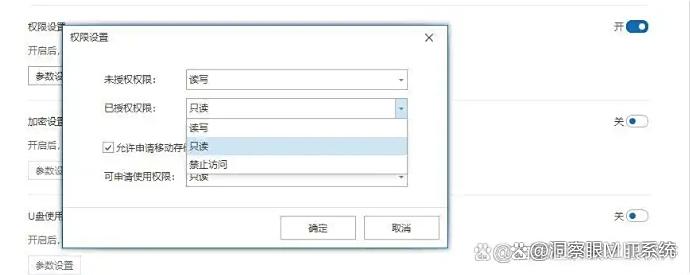
二、借助第三方安全软件(如卡巴斯基安全云)
部分专业的第三方安全软件具备 USB 端口管控功能。
操作方式:
在软件的设备控制模块中,找到 USB 设备管控选项,可设置禁止所有 USB 存储设备接入、仅允许白名单设备接入等规则。同时,能记录 USB 设备的接入日志,包括设备信息、接入时间等。
特点:
集成了多种安全防护功能,除了 USB 管控,还能防范病毒、恶意软件等,适合注重整体设备安全的企业。但需要额外购买软件授权,成本相对较高。

三、利用 PowerShell 命令(Windows 系统)
通过 PowerShell 命令可实现对 USB 存储设备的禁用,适合有一定命令操作基础的用户。
操作步骤:
按下 “Win+X”,选择 “Windows PowerShell(管理员)”,输入相关命令(如禁用命令:Set-ItemProperty -Path "HKLM:\SYSTEM\CurrentControlSet\Services\USBSTOR" -Name "Start" -Value 4),回车执行。若需启用,将命令中的 “4” 改为 “3” 即可。
特点:
操作便捷,可快速实现禁用与启用的切换,适合临时需要管控 USB 端口的场景。但命令输入需准确,否则可能导致操作失败。

四、笔记本电脑快捷键 / 功能键禁用
部分品牌笔记本电脑自带 USB 端口禁用功能,可通过快捷键或功能键设置。
操作方式:
查阅笔记本电脑的使用说明书,找到对应的 USB 禁用快捷键(通常与 Fn 键组合,如 Fn+F6 等),按下快捷键即可禁用或启用 USB 端口。部分型号需在电脑的控制中心中找到 USB 管理选项进行设置。
特点:
专为笔记本设计,操作简单快捷,无需复杂设置。但仅适用于特定品牌和型号的笔记本电脑,通用性较差。
五、安装 USB 端口管理工具(如 USB Blocker)
这类工具是专门针对 USB 端口管控开发的软件,功能专一。
操作方式:
下载并安装 USB Blocker 等工具,打开软件后,可一键禁用所有 USB 存储设备,也可添加设备到白名单允许其使用,还能设置密码保护软件设置,防止未经授权修改管控规则。
特点:
界面简洁,操作直观,新手也能快速上手,且对系统资源占用较少。但功能相对单一,主要聚焦于 USB 管控,适合对功能需求简单的个人或小型办公场景。

编辑:玲子


